当前位置: 首页 > win10怎么恢复出厂设置?win10恢复出厂设置方法
在用win10后,操作不来或者操作错误后想恢复如初,可以用恢复出厂设置。这边教程的方法很简单,只需要简单的几个操作即可,大家跟着教程来很容易就能恢复出厂设置的。

win10怎么恢复出厂设置
1、在开始菜单点击设置。
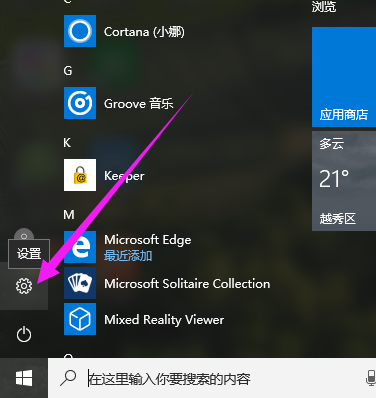
2、选择更新和安全选项。
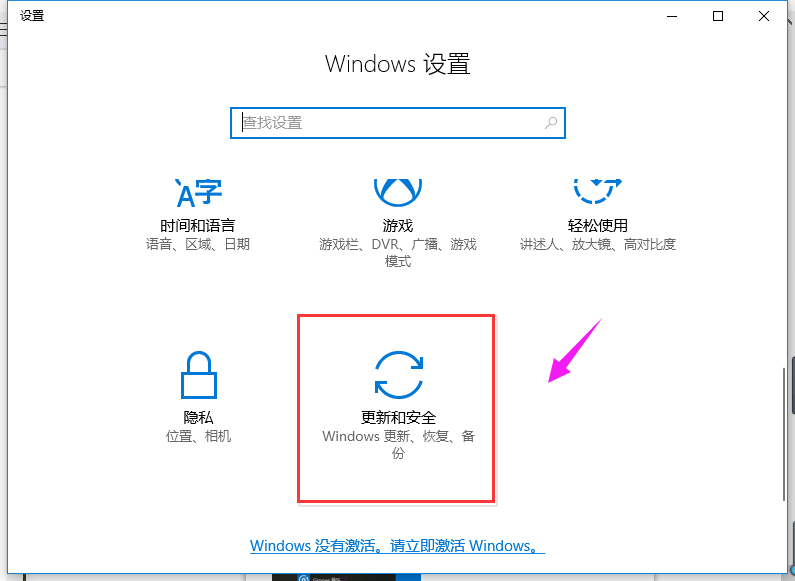
3、点击恢复选项,在点击恢复下的开始按钮。
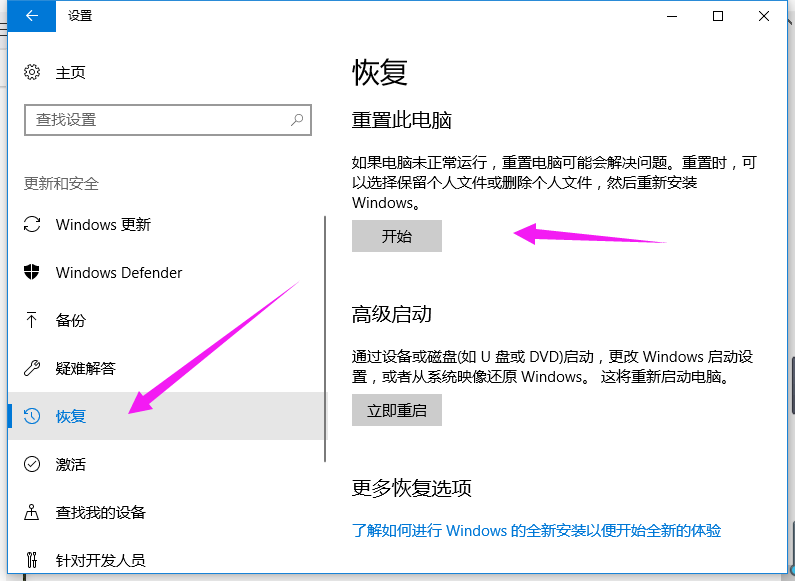
4、点击下一步。
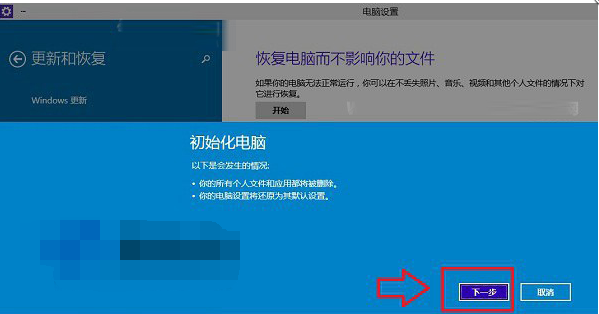
5、选择需要删除文件的驱动器。
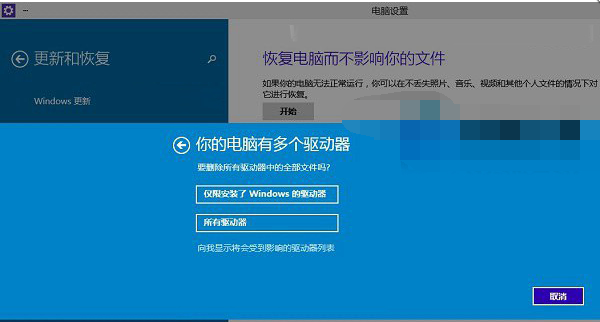
6、点击初始化按钮即可、
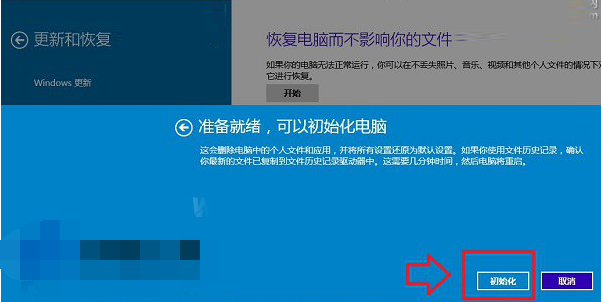
小编给各位小伙伴带来的win10怎么恢复出厂设置的所有内容,希望你们会喜欢。

2024-10-10

2024-10-08

2024-10-09

2024-10-10

2024-10-10

2024-10-09

2024-10-06